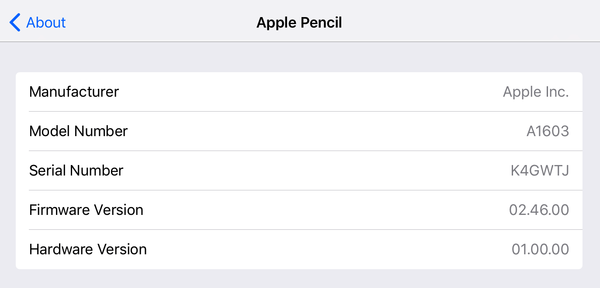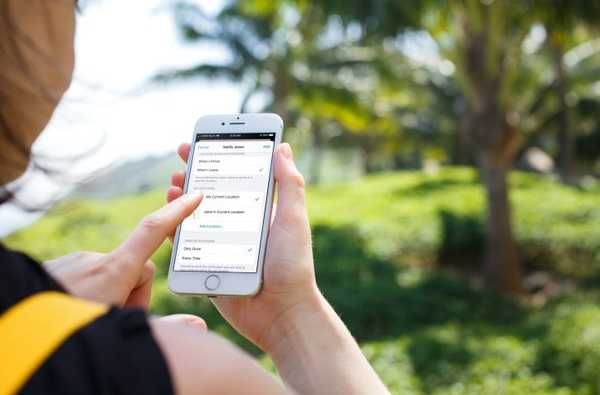Voici comment trouver du contenu et des applications compatibles avec Apple TV. Vous pouvez le faire en utilisant votre abonnement par câble ou satellite pour regarder du contenu sur l'appareil.
Si vous n'avez toujours pas le cœur de couper le cordon, vous n'êtes pas seul. Malgré des services comme YouTube TV, Sling TV et DirecTV qui gagnent en popularité, les services par câble et par satellite restent la norme. Pour maximiser votre abonnement, il est logique de regarder le contenu pris en charge sur Apple TV à l'aide de la fonction d'authentification unique de l'entreprise.
Les fournisseurs de télévision ont depuis longtemps commencé à lier les abonnements par câble et par satellite aux applications vidéo sur les appareils mobiles. Plus récemment, cet accès s'est étendu à l'Apple TV et aux appareils de streaming vidéo similaires.
De manière générale, si votre plan d'abonnement comprend une chaîne de télévision, cet accès s'étend à Apple TV. La plus grande mise en garde: la chaîne doit être présente dans l'App Store d'Apple TV. La liste des fournisseurs de contenu Apple TV continue de s'allonger et varie selon les pays, tout comme la liste des fournisseurs de télévision prenant en charge l'authentification unique.
Recherche de contenu pris en charge par Apple TV
Pour commencer sur Apple TV, vous devez d'abord vous connecter avec les informations d'identification de votre fournisseur de télévision. Faire cela:
1) Sur Apple TV, accédez à l'application Paramètres sous Comptes.
2) Robinet Fournisseur de télévision avec votre télécommande Siri.

3) Sélectionner Se connecter et trouvez votre fournisseur.

4) Connectez-vous en utilisant le nom d'utilisateur et le mot de passe de votre fournisseur.
5) Notez que vous êtes ramené à la page Fournisseur TV dans l'application Paramètres.
Rechercher des applications
Une fois connecté, vous verrez une liste de Applications disponibles sur la page TV Provider. Dans tvOS 12, ces applications sont désignées comme activées, non connectées et non installées.
Remarque: Sur les versions précédentes de tvOS, cette liste ne comprend que les applications installées sur l'appareil.
Pas connecté
Ces applications sont déjà installées sur votre Apple TV, mais elles n'ont pas été authentifiées avec votre abonnement par câble ou satellite.
1) Sous Applications disponibles, appuyez sur l'application vous souhaitez vous authentifier avec votre abonnement au câble. Cela ouvrira l'application sur votre Apple TV.
2) Suivez les instructions sur les applications individuelles pour vous authentifier.
Remarque: Certaines applications nécessitent que vous accédiez aux paramètres individuels et sélectionnez Se connecter, tandis que d'autres s'authentifieront automatiquement une fois que vous entrerez dans l'application pour la première fois.
3) Revenez dans l'application Paramètres sous Comptes> Fournisseur de télévision et choisissez la prochaine application que vous souhaitez authentifier. Répétez les étapes 1 et 2 ci-dessus.
Pas installé
Une application qui n'a pas été installée, mais qui figure toujours dans la liste des applications disponibles, prendra en charge la connexion unique de votre abonnement..
1) Appuyez sur l'application dans la liste que vous souhaitez installer.
2) Sélectionner Installer.

3) Une fois l'application installée, vous devrez toujours l'authentifier en suivant les étapes ci-dessus.
4) Répétez les deux premières étapes pour ajouter d'autres applications prenant en charge l'authentification unique de votre fournisseur.
Sur
Les applications marquées sur sont les applications qui ont été installées sur Apple TV et authentifiées à l'aide de votre connexion d'abonnement par câble ou satellite.
Vous dépensez beaucoup d'argent pour votre service de câble ou de satellite. Grâce à l'intégration de contenu prise en charge par Apple TV, votre abonnement peut devenir beaucoup plus précieux.